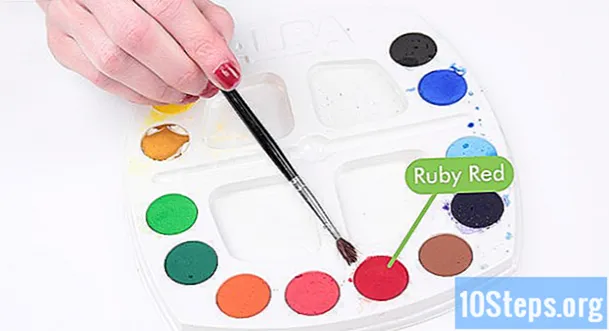เนื้อหา
ส่วนอื่น ๆแม้ว่าเงินกู้ส่วนใหญ่จะได้รับการชำระเต็มจำนวนตลอดอายุของเงินกู้ แต่เงินกู้บางส่วนได้รับการจัดตั้งขึ้นเพื่อให้มีการชำระเงินเพิ่มเติมในตอนท้าย การชำระเงินเหล่านี้เรียกว่าการชำระเงินแบบบอลลูนและมักพบได้ในการจำนองอัตราคงที่หรืออัตราที่ปรับได้ การใช้การชำระเงินแบบบอลลูนสามารถช่วยให้มีการชำระเงินรายเดือนที่ต่ำลงเมื่อเทียบกับเงินกู้ที่ตัดจำหน่ายเต็มจำนวน (เงินกู้ที่จ่ายตลอดอายุการใช้งาน) แต่ยังสามารถส่งผลให้มีการชำระเงินจำนวนมากเมื่อสิ้นสุดเงินกู้ ในหลายกรณีการชำระเงินบอลลูนจะต้องได้รับการรีไฟแนนซ์และจ่ายเป็นเงินกู้เพิ่มเติม การคำนวณการชำระเงินบอลลูนหรือการชำระเงินที่จะเกิดขึ้นจากเงินกู้ด้วยจำนวนเงินที่ชำระแบบบอลลูนนั้นทำได้ง่ายโดยใช้ Microsoft Excel
ขั้นตอน
วิธีที่ 1 จาก 2: การคำนวณการชำระเงินด้วยบอลลูนใน Excel

รวบรวมรายละเอียดของเงินกู้ชำระบอลลูนที่คุณเสนอ คุณจะต้องทราบอัตราดอกเบี้ยรายปีจำนวนเงินกู้ (เงินต้น) ระยะเวลาเงินกู้ (เป็นปี) และการชำระเงินรายเดือนของคุณ สิ่งเหล่านี้สามารถพบได้ในสัญญาเงินกู้ของคุณ- หรือคุณสามารถป้อนมูลค่าของคุณเองสำหรับสัญญาเงินกู้ที่คุณคิดว่าจะได้รับ อย่าลืมศึกษาอัตราดอกเบี้ยที่เป็นอยู่ในประเภทเงินกู้ของคุณเพื่อความน่าเชื่อถือของคุณ
- คุณสามารถรับจำนวนเงินที่ชำระรายเดือนได้จากที่นั่นโดยอ่านและปฏิบัติตามคำแนะนำในการคำนวณการชำระเงินกู้

เปิดแผ่นงานใหม่ใน Excel เปิด Excel บนคอมพิวเตอร์ของคุณแล้วเลือกเปิดเวิร์กบุ๊กเปล่าใหม่ จากนั้นโปรแกรมควรแสดงแผ่นงานเปล่า นี่จะเป็นพื้นที่ทำงานของคุณสำหรับการคำนวณการจ่ายบอลลูนของคุณ
สร้างป้ายกำกับสำหรับตัวแปรของคุณ ป้อนชื่อตัวแปรของคุณในเซลล์ตั้งแต่ A1 ลงไปจนถึง A4 ดังนี้อัตราดอกเบี้ยรายปีระยะเวลาเงินกู้ของคุณ (ปี) การชำระเงินรายเดือนและจำนวนเงินกู้ของคุณ (เงินต้น) เพื่อให้แน่ใจว่าคุณจะไม่ผสมค่าใด ๆ หากคุณเปลี่ยนตัวแปรในภายหลัง
ป้อนตัวแปรสำหรับเงินกู้ของคุณ กรอกตัวแปรของคุณในเซลล์ที่อยู่ติดกันกับป้ายกำกับของคุณ สิ่งเหล่านี้จะเป็นเซลล์ B1 ถึง B4 ตรวจสอบอีกครั้งเพื่อให้แน่ใจว่าคุณได้ใส่ตัวแปรที่ถูกต้องลงในแต่ละเซลล์เนื่องจากการคำนวณของคุณจะขึ้นอยู่กับสิ่งนี้ ตัวอย่างเช่นพิจารณาตัวแปรต่อไปนี้:
- อัตรา 4% ต่อปีจะถูกป้อนเป็น B1 เป็น 0.04
- เงินกู้ 15 ปีจะเข้าสู่ B2 เป็น 15
- การชำระเงินรายเดือน $ 1,000 จะรวมเป็น B3 เป็น -1000 ตรวจสอบว่าป้อนเป็นจำนวนลบ นี่คือวิธีที่ Excel รับรู้การชำระเงิน
- จำนวนเงินกู้ 150,000 ดอลลาร์ควรรวมเป็น B4 เป็น 150,000
ตั้งค่าสมการของคุณ สมการที่ใช้คำนวณการชำระเงินของคุณคือฟังก์ชันมูลค่าในอนาคต ซึ่งแสดงใน Excel ด้วยสัญลักษณ์ "FV" สามารถพิมพ์ลงในเซลล์ใกล้เคียงด้วยตนเองได้โดยพิมพ์ "= FV (" หรือพบในแท็บฟังก์ชันภายใต้ฟังก์ชันทางการเงินไม่ว่าจะด้วยวิธีใดก็ตามเมื่อคุณพิมพ์ลงในเซลล์ฟังก์ชันจะแจ้งให้คุณระบุตัวแปรดังนี้ = FV (อัตรา nper, pmt,,)
ป้อนตัวแปรของคุณ ตัวแปรแต่ละตัวจะเชื่อมโยงจากตัวแปรของคุณที่คุณได้ป้อนไว้ในแผ่นงานของคุณ อย่างไรก็ตามต้องทำการเปลี่ยนแปลงบางอย่างกับตัวแปรบางตัวเมื่อป้อนเข้าไป นอกจากนี้ต้องป้อนตามลำดับที่ถูกต้อง ป้อนตัวแปรของคุณดังนี้:
- "อัตรา" ที่พร้อมท์กำลังขออัตราดอกเบี้ยของคุณเป็นระยะ นั่นคืออัตราดอกเบี้ยรายเดือนของคุณ เมื่อได้รับแจ้งหลังจากพิมพ์ "= FV (" ให้คลิกที่เซลล์ B1 ซึ่งอัตราของคุณควรเป็นจากนั้นพิมพ์ "/ 12" เพื่อหารอัตรารายปีของคุณด้วย 12 และค้นหาอัตราดอกเบี้ยรายเดือนของคุณตอนนี้โปรแกรมจะคำนวณสิ่งนี้สำหรับ คุณในสมการของคุณป้อนลูกน้ำเพื่อไปยังตัวแปรถัดไป
- หากการชำระเงินของคุณเป็นรายไตรมาสให้หารด้วย 4 แทนที่จะเป็น 12 สำหรับการชำระเงินรายครึ่งปีให้หารด้วย 2
- สมมติว่าการชำระเงินรายเดือนสมการของคุณควรมีลักษณะดังนี้ = FV (B1 / 12,
- ข้อความแจ้ง "nper" กำลังขอจำนวนการชำระเงินทั้งหมด ที่นี่คุณจะต้องคูณระยะเวลาเงินกู้ของคุณด้วย 12 เพื่อหาจำนวนการชำระเงินรายเดือนทั้งหมดของเงินกู้ เมื่อได้รับแจ้งให้คลิกที่ B2 แล้วพิมพ์ * 12 เพื่อคูณภายในสมการ ป้อนลูกน้ำเพื่อไปยังตัวแปรถัดไป
- คูณด้วย 4 สำหรับการชำระเงินรายไตรมาสหรือ 2 สำหรับการชำระเงินรายครึ่งปี
- สมมติว่ามีการชำระเงินรายเดือนสมการของคุณควรมีลักษณะดังนี้ = FV (B1 / 12, B2 * 12,
- ข้อความแจ้ง "pmt" เป็นเพียงการขอเงินรายเดือนของคุณตามที่ป้อนใน B3 เพียงคลิกที่ B3 เมื่อได้รับแจ้งหรือพิมพ์ลงในสมการ ป้อนลูกน้ำเพื่อไปยังตัวแปรถัดไป
- ตอนนี้สมการของคุณควรมีลักษณะดังนี้ = FV (B1 / 12, B2 * 12, B3,
- ข้อความแจ้งที่สี่ "," เป็นเพียงการขอเงินต้นหรือจำนวนเงินกู้ เพียงคลิกที่ B4 เมื่อได้รับแจ้ง จากนั้นคุณสามารถปิดสมการโดยใช้วงเล็บปิด ตัวแปรสุดท้าย "," ไม่จำเป็นที่นี่
- สมการสุดท้ายของคุณควรเป็นดังนี้ = FV (B1 / 12, B2 * 12, B3, B4)
- "อัตรา" ที่พร้อมท์กำลังขออัตราดอกเบี้ยของคุณเป็นระยะ นั่นคืออัตราดอกเบี้ยรายเดือนของคุณ เมื่อได้รับแจ้งหลังจากพิมพ์ "= FV (" ให้คลิกที่เซลล์ B1 ซึ่งอัตราของคุณควรเป็นจากนั้นพิมพ์ "/ 12" เพื่อหารอัตรารายปีของคุณด้วย 12 และค้นหาอัตราดอกเบี้ยรายเดือนของคุณตอนนี้โปรแกรมจะคำนวณสิ่งนี้สำหรับ คุณในสมการของคุณป้อนลูกน้ำเพื่อไปยังตัวแปรถัดไป
กด Enter เพื่อแก้สมการของคุณ ตรวจสอบว่าคุณป้อนทุกอย่างถูกต้องและสมการของคุณไม่มีข้อผิดพลาดหรือตัวเลขที่ไม่จำเป็น โปรแกรมจะส่งคืนคำตอบของคุณในเซลล์เดียวกับที่คุณป้อนสูตร
ตรวจสอบคำตอบของคุณ คำตอบจะแสดงเป็นจำนวนลบหากคุณป้อนทุกอย่างถูกต้อง นั่นหมายความว่าเป็นการจ่ายเงินไม่ใช่การคืนสินค้า ตัวเลขที่แสดงจะเป็นค่าบอลลูนที่ครบกำหนดชำระเมื่อสิ้นสุดเงินกู้ของคุณ หากตัวเลขเป็นค่าบวกแสดงว่าคุณป้อนข้อมูลไม่ถูกต้องหรือคุณไม่มีเงินกู้แบบบอลลูน
- การใช้ตัวแปรในตัวอย่างนี้การชำระเงินแบบบอลลูนจำนวน 26,954.76 ดอลลาร์จะครบกำหนดเมื่อสิ้นสุดระยะเวลาของเงินกู้
ปรับตัวแปรหากต้องการเพื่อแสดงอัตราดอกเบี้ยหรือจำนวนเงินที่ต้องชำระที่แตกต่างกัน วิธีนี้จะช่วยให้คุณคำนวณผลกระทบของอัตราที่ดีขึ้นชำระเงินรายเดือนที่สูงขึ้นหรือขยายระยะเวลาเงินกู้ของคุณ
วิธีที่ 2 จาก 2: การคำนวณการชำระเงินด้วยเงินกู้การชำระเงินบอลลูน
รวบรวมข้อมูลของคุณ การคำนวณการชำระเงินของคุณด้วยวิธีนี้จะช่วยให้คุณเห็นจำนวนเงินที่คุณจะจ่ายต่อเดือนด้วยการจ่ายบอลลูนที่กำหนดเมื่อสิ้นสุดอายุของเงินกู้ หากต้องการค้นหาข้อมูลนี้โปรดศึกษาข้อตกลงเงินกู้ของคุณหรือประเมินข้อมูลนี้ให้ดีที่สุดเท่าที่จะทำได้ โปรดจำไว้ว่าคุณสามารถเปลี่ยนข้อมูลนี้เป็นค่าต่างๆได้ตลอดเวลาเพื่อประมาณการชำระเงินสำหรับเงินกู้ต่างๆ
- คุณจะต้องมีข้อมูลต่อไปนี้: อัตราดอกเบี้ยรายปีระยะเวลาเงินกู้เป็นปีจำนวนเงินกู้และจำนวนเงินที่ต้องชำระ
เปิดแผ่นงานใหม่ใน Excel เริ่มต้นด้วยการเปิด Excel บนคอมพิวเตอร์ของคุณ จากนั้นเปิดเวิร์กบุ๊กเปล่าใหม่และเริ่มงานของคุณบนเวิร์กชีตที่ปรากฏขึ้น
ป้อนป้ายกำกับสำหรับตัวแปรของคุณ ในคอลัมน์แรกคอลัมน์ A ให้ป้อนชื่อตัวแปรที่คุณจะใช้ ง่ายที่สุดถ้าคุณป้อนดังนี้จากบนลงล่าง: อัตราดอกเบี้ยรายปีระยะเวลาเงินกู้เป็นปีจำนวนเงินกู้และจำนวนเงินที่ชำระแบบบอลลูน
- หากป้อนถูกต้องข้อมูลนี้จะอยู่ในเซลล์ A1 ถึง A4
ป้อนตัวแปรของคุณ พิมพ์ข้อมูลเงินกู้ของคุณลงในช่องว่างที่มีป้ายกำกับที่เหมาะสมถัดจากชื่อตัวแปรของคุณ หากป้อนถูกต้องควรป้อนดังนี้:
- ควรป้อนอัตราดอกเบี้ยต่อปีของคุณเช่น 4% ในเซลล์ B1 อย่าลืมใส่เครื่องหมายเปอร์เซ็นต์ด้วย
- ระยะเวลาเงินกู้ของคุณเช่น 15 ปีควรป้อนในเซลล์ B2 เป็นตัวเลขง่ายๆ ในกรณีนี้คุณต้องป้อน 15
- จำนวนเงินกู้ของคุณหรือที่เรียกว่าเงินต้นควรป้อนลงในเซลล์ B3 ตัวอย่างเช่นสำหรับเงินกู้ 150,000 ดอลลาร์คุณจะต้องป้อน 150,000 Excel จะถือว่านี่เป็นจำนวนเงิน ไม่จำเป็นต้องใส่เครื่องหมายดอลลาร์
- ป้อนจำนวนบอลลูนของคุณลงในเซลล์ B4 นี่ควรเป็นจำนวนลบเนื่องจากเป็นการชำระเงิน ตัวอย่างเช่นสำหรับการชำระเงิน $ 27,000 คุณจะต้องป้อน -27,000
ตั้งค่าสมการของคุณ ฟังก์ชันที่จะใช้ที่นี่ในฟังก์ชันการชำระเงินย่อโดย Excel เป็น PMT ในการป้อนสมการนี้ให้ค้นหาเซลล์ว่างที่อยู่ใกล้ ๆ และพิมพ์ "= PMT (" จากนั้นโปรแกรมจะแจ้งให้คุณป้อนตัวแปรเช่นนี้ = PMT (rate, nper, pv,,)
ใส่ตัวแปรของคุณลงในสมการ จะต้องทำการเปลี่ยนแปลงเพิ่มเติมกับตัวแปรที่คุณป้อนภายในฟังก์ชัน PMT เมื่อได้รับแจ้งให้ป้อนตัวแปรดังนี้:
- สำหรับข้อความแจ้ง "อัตรา" คุณจะต้องใช้อัตราเป็นงวดแทนอัตรารายปี ซึ่งหมายถึงการหารอัตรารายปีของคุณในเซลล์ B1 ด้วยจำนวนการชำระเงินต่อปีสำหรับเงินกู้ของคุณ สำหรับการชำระเงินรายเดือนหารด้วย 12 สำหรับการชำระเงินรายไตรมาสด้วย 4 และสำหรับการชำระเงินรายครึ่งปีด้วย 2 ป้อนเครื่องหมายจุลภาคเพื่อย้ายไปยังตัวแปรถัดไป
- สมมติว่าชำระเงินรายเดือนสมการของคุณควรมีลักษณะดังนี้ = PMT (B1 / 12
- สำหรับข้อความแจ้ง "nper" ให้ป้อนระยะเวลาเงินกู้ของคุณในเซลล์ B2 อย่างไรก็ตามเช่นเดียวกับการแจ้งอัตรานี้จะต้องปรับเป็นจำนวนการชำระเงินทั้งหมด สำหรับการชำระเงินรายเดือนให้คูณด้วย 12 สำหรับรายไตรมาสด้วย 4 และสำหรับรายครึ่งปีด้วย 2 ป้อนจุลภาคเพื่อย้ายไปยังตัวแปรถัดไป
- สมมติว่ามีการชำระเงินรายเดือนสมการของคุณควรมีลักษณะดังนี้ = PMT (B1 / 12, B2 * 12,
- ป้อนตัวแปรสองตัวสุดท้ายของคุณใน B3 และ B4 สำหรับข้อความแจ้ง "pv" และ "" ตามลำดับ อย่าลืมใส่เครื่องหมายจุลภาคหลัง B3 จากนั้นปิดสมการด้วยเครื่องหมายวงเล็บปิด
- สมการสำเร็จรูปของคุณควรมีลักษณะดังนี้ = PMT (B1 / 12, B2 * 12, B3, B4)
- สำหรับข้อความแจ้ง "อัตรา" คุณจะต้องใช้อัตราเป็นงวดแทนอัตรารายปี ซึ่งหมายถึงการหารอัตรารายปีของคุณในเซลล์ B1 ด้วยจำนวนการชำระเงินต่อปีสำหรับเงินกู้ของคุณ สำหรับการชำระเงินรายเดือนหารด้วย 12 สำหรับการชำระเงินรายไตรมาสด้วย 4 และสำหรับการชำระเงินรายครึ่งปีด้วย 2 ป้อนเครื่องหมายจุลภาคเพื่อย้ายไปยังตัวแปรถัดไป
แก้สมการของคุณ กดปุ่มตกลง. ผลลัพธ์ของคุณควรจะปรากฏในเซลล์ที่คุณป้อนสมการของคุณ มันจะเป็นตัวเลขติดลบสีแดง อีกครั้งหมายความว่านี่เป็นการชำระเงิน หากไม่ใช่ตัวเลขติดลบแสดงว่าคุณป้อนข้อมูลบางอย่างไม่ถูกต้องหรือเงินกู้ของคุณไม่ใช่เงินกู้แบบบอลลูน
- ในตัวอย่างโปรแกรมจะคืนเงินรายเดือน $ 999.82
แก้ไขตัวเลข หากคุณกำลังเปรียบเทียบสินเชื่อหลายรายการให้บันทึกตัวเลขการชำระเงินนี้ไว้ที่อื่นในแผ่นงานและป้อนข้อมูลจากเงินกู้อื่น ๆ ของคุณ วิธีนี้จะช่วยให้คุณเปรียบเทียบการชำระเงินจากจำนวนเงินกู้อัตราดอกเบี้ยระยะเวลาหรือการชำระเงินแบบบอลลูนที่แตกต่างกัน
คำถามและคำตอบของชุมชน
เคล็ดลับ
- คุณสามารถรีไฟแนนซ์จำนวนเงินที่ชำระแบบบอลลูนได้เมื่อสิ้นสุดระยะเวลาของคุณ
- คุณอาจสามารถต่อรองอัตราดอกเบี้ยที่ดีขึ้นได้ด้วยการจำนองบอลลูน วิธีนี้จะช่วยให้คุณสามารถประหยัดเงินเพิ่มเติมในช่วงระยะเวลาการจำนองสำหรับการชำระเงินบอลลูนในตอนท้าย
- สำหรับเงินกู้การชำระเงินด้วยบอลลูนคุณอาจสามารถประหยัดเงินได้โดยการรีไฟแนนซ์หรือขายบ้านก่อนวันครบกำหนด
คำเตือน
- ขอรีไฟแนนซ์สำหรับจำนวนเงินที่ชำระแบบบอลลูนหากเป็นแผนของคุณให้ดีก่อนที่จะถึงกำหนดชำระ
ทุกวันที่ wikiHow เราทำงานอย่างหนักเพื่อให้คุณเข้าถึงคำแนะนำและข้อมูลที่จะช่วยให้คุณมีชีวิตที่ดีขึ้นไม่ว่าจะเป็นการทำให้คุณปลอดภัยสุขภาพดีขึ้นหรือพัฒนาความเป็นอยู่ที่ดีขึ้น ท่ามกลางวิกฤตด้านสาธารณสุขและเศรษฐกิจในปัจจุบันเมื่อโลกมีการเปลี่ยนแปลงอย่างรวดเร็วและเราทุกคนต่างเรียนรู้และปรับตัวให้เข้ากับการเปลี่ยนแปลงในชีวิตประจำวันผู้คนต้องการ wikiHow มากกว่าที่เคย การสนับสนุนของคุณจะช่วยให้ wikiHow สร้างบทความและวิดีโอที่มีภาพประกอบเชิงลึกมากขึ้นและแบ่งปันเนื้อหาการเรียนการสอนที่เชื่อถือได้ของเรากับผู้คนนับล้านทั่วโลก โปรดพิจารณาให้การสนับสนุน wikiHow วันนี้